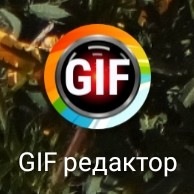
Есть несколько способов сделать анимацию, и, пожалуй, я начну с самого простого. Для начала надо найти гиф картинку, на основе которой вы будете делать свою анимацию (чем качественнее будет картинка, тем лучше, ведь при дальнейшей обработке качество упадет), а так же те детали, которые вы хотите добавить. Для примера я использую вот эти две картинки:


Дальше, открываем Gif редактор и выбираем пункт редактировать Gif. Находим приготовленную раннее картинку. Затем выбираем пункт украсить и добавляем заготовленные заранее детали.
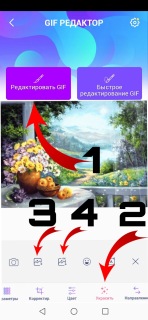
И вот, наша гифка готова.

Следующий способ будет посложнее. Это сделать собственную анимацию. Я покажу на примере моргающей модницы. В любом удобном для вас приложении вставляем лицо модняшки и закрашиваем глазки. Там же не забудьте добавить ресницы на закрытое веко. (я это делаю в приложении PicsArt). Готовим 2-3 картинки с открытыми глазками и одну с закрытыми. Например такие:


Заходим в Gif редактор, выбираем пункт "Картинки - Gif" и вставляем заготовленные картинки. Затем регулируем скорость.
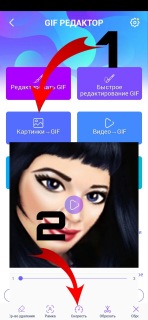
Картинка готова.

Внимание! Не забывайте что в игру загружаются картинки не более 400 кб весом. А это значит что в вашей картинке может быть не более 3-4 слоев. В Gif редакторе есть возможность сжать вашу картинку, но это повлияет на качество. Поэтому через редактирование (редактировать gif — параметры) сократите количество слоев, убирая их через один, а уже потом при необходимости сжимайте, ведь чем сильнее вы сжимаете, тем хуже качество.
До новых встреч!
